
Índice:
- Autor John Day [email protected].
- Public 2024-01-30 11:39.
- Última modificação 2025-01-23 15:03.
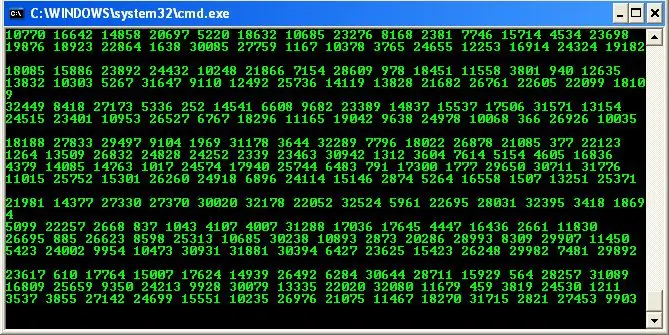
Meu último Instructable with the Matrix foi apenas com as letras, mas este é um arquivo em lote que usa números e parece mais realista. O Matrix real usava letras japonesas e outros símbolos, mas este apenas usa números em diferentes ordens e tamanhos e parece mais realista do meu último Instructable.
É muito fácil, então vamos começar.
Etapa 1: Qual tecnologia eu preciso?
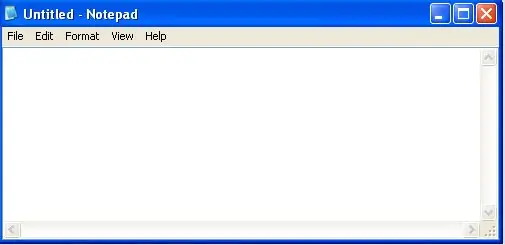
Você precisa:
- PC com prompt de comando
- O aplicativo notepad
- O código que vou te dar
Etapa 2: O Código
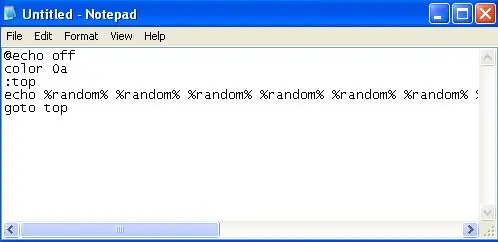
Ok, para inserir o código, você deve abrir o Bloco de Notas. Insira este código: @echo offcolor 0a: topecho% random%% random%% random%% random%% random%% random%% random%% random%% random %% random%% random%% random%% random% random% random% goto top
Certifique-se de que% random% esteja em uma linha na tela, não o deixe ir para outra linha
Etapa 3: salve como.bat
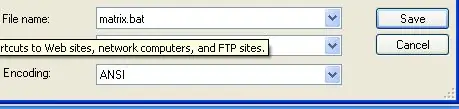
Salve o arquivo do bloco de notas em seu Dekstop como um arquivo.bat.
Salve-o como: matrix.bat Você precisa ter o.bat no final para que isso funcione, porque.bat é lote e lote é usado com o prompt de comando.
Etapa 4: abra e deixe funcionar
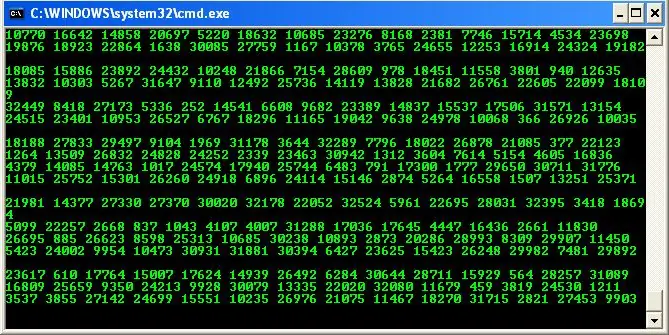
Abra-o na sua área de trabalho e deixe-o rodar !!!
Mostre aos seus amigos e veja-os ficarem maravilhados.
Etapa 5: Aumentar a tela
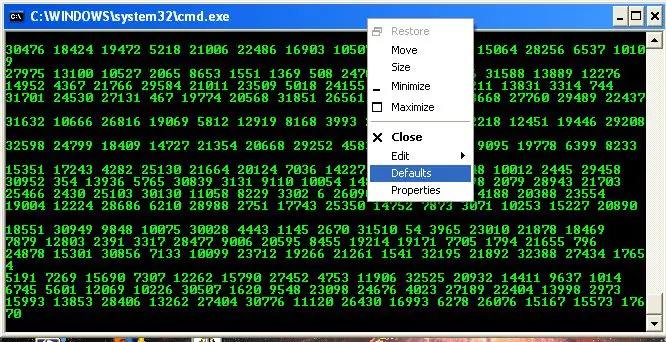
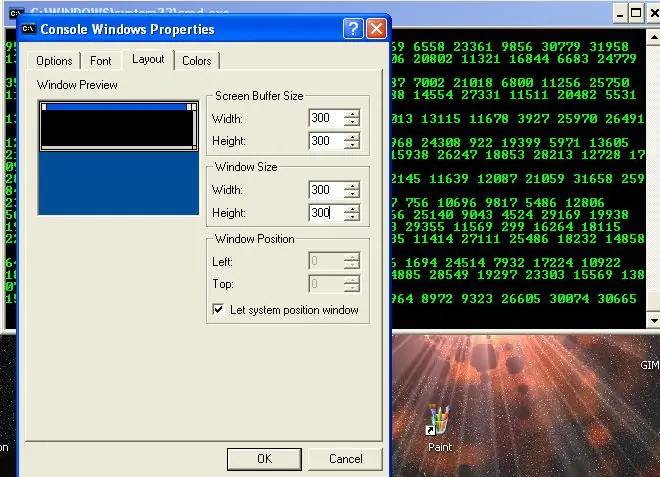
Se você quiser torná-lo em tela inteira, clique com o botão direito do mouse na barra azul superior e clique em Propriedades. Escolha layout e altere a altura e largura do tamanho da janela para 300. Se você deseja tornar o padrão 300, clique com o botão direito no barra superior novamente, escolha os padrões, escolha o layout novamente e defina a altura e a largura 300. Lembre-se:
Se você aumentar a tela, terá que adicionar mais:% random% ao código
Então, apenas copie o código uma e outra vez cerca de 20 vezes. Divirta-se!
Recomendado:
Assistindo Star Wars no prompt de comando: 14 etapas

Assistindo Star Wars no prompt de comando: truque bacana que todo computador Windows pode fazer com alguns comandos simples
Prompt de comando: 7 etapas

Prompt de comando: primeiro, clique no botão do Windows no canto inferior esquerdo da tela. No botão de pesquisa do Windows, digite " prompt de comando ". Para dispositivos com Windows 10, você pode simplesmente digitar " cmd ". Em seguida, clique no primeiro resultado com o b
Como ligar / desligar o wi-fi usando o prompt de comando !!: 4 etapas

Como ligar / desligar o wi-fi usando o prompt de comando !!: Este instrutivo mostrará como ligar ou desligar o wi-fi em seu computador usando o prompt de comando
Crie uma rede wi-fi virtual usando o prompt de comando no Windows 10: 10 etapas

Crie uma rede wi-fi virtual usando o prompt de comando no Windows 10: Vou demonstrar como a criação de uma rede wi-fi virtual funciona em computadores com Windows 10. Vou mostrar várias etapas sobre como fazer e também explicar se o seu computador suporta a função ou não
Bem-vindo ao Matrix no Prompt de Comando: 5 etapas (com imagens)

Bem-vindo ao Matrix no Prompt de Comando: Aqui está um pequeno "truque" para impressionar seus amigos no Prompt de Comando. Isso apenas faz com que seu prompt de comando apareça como se fosse o tema Matrix, e pressionar enter continuamente ajuda a torná-lo ainda mais legal! Aprendi isso há alguns anos e decidi m
